Configuração das margens (Margem)
A função de margem permite que você configure margens. Essa função é útil quando você deseja grampear ou furar cópias. É possível configurar as margens superior, inferior, esquerda e direita ao especificar os valores [Superior] e [Esquerda].
Para impressão retrato

-
Especificar a margem esquerda é adequado para impressão com encadernação na borda maior.
-
Especificar a margem superior é adequado para impressão com encadernação na borda menor.
Para impressão paisagem

-
Especificar a margem esquerda é adequado para impressão com encadernação na borda menor.
-
Especificar a margem superior é adequado para impressão com encadernação na borda maior.
Nota
-
Uma parte de um documento pode não ser copiada.
-
Os valores especificados para as margens permanecem ativos, mesmo após a alteração do nível de zoom.
-
Para copiar um documento da forma que desejar, especifique a orientação em [Direção] em avançado.
Memo
-
Se todos os valores forem configurados como [0], [Margem] é desativada.
-
É possível configurar [Margem] como padrão para que você não precise configurar as margens sempre que fizer cópias.
-
O valor da margem pode ser alterado em [Config. Disp.] > [Config. admin.] > [Config. Cópia] > [Configs. padrão] > [Margem].
Cópias com margens em um lado
Configure as margens para um documento simplex antes de fazer a cópia.
Defina [Direction (Direção)] corretamente.
Alteração da orientação do documento (Direção)
-
Pressione [Copiar] ou o
 botão (COPIAR).
botão (COPIAR). -
Coloque um documento no ADF ou no vidro de exposição.
-
Pressione [Margem] na guia [Avançado].
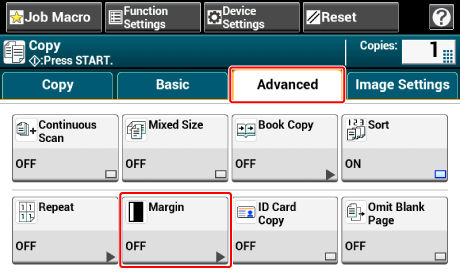
-
Para configurar a margem esquerda ou direita, especifique em [Left (Esquerda)] de [Front (Frente)] usando a tabela numérico ou pressionando
 ,
,  , e [+/- (+/-)].
, e [+/- (+/-)].-
Para criar uma margem na lateral esquerda da página de saída, especifique um valor positivo.
-
Para criar uma margem na lateral direita da página de saída, especifique um valor negativo.
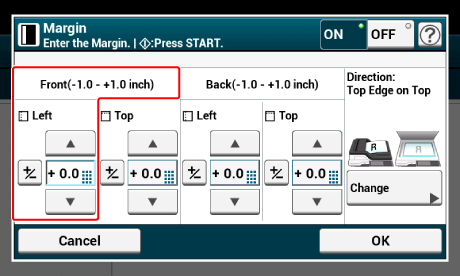
-
-
Para configurar a margem superior ou inferior, especifique em [Top (Superior)] de [Front (Frente)] usando a tabela numérico ou pressionando
 ,
,  , e [+/- (+/-)], e em seguida, pressione [OK (OK)].
, e [+/- (+/-)], e em seguida, pressione [OK (OK)].-
Para criar uma margem na parte superior da página de saída, especifique um valor positivo.
-
Para criar uma margem na parte inferior da página de saída, especifique um valor negativo.
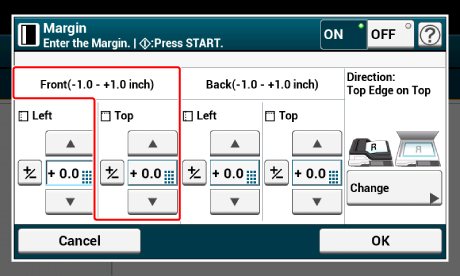
Memo
-
Não é necessário especificar a margem [Trás] ao copiar em um único lado.
-
Se você pressionar [Cancelar], a tela volta à tela anterior sem salvar as alterações.
-
-
Pressione
 o botão (INICIAR).
o botão (INICIAR).
Cópias com margens em ambos os lados
Quando fizer cópias duplex com [Margem] ativado, especifique também a direção do documento, bem como a margem [Trás].
Defina [Direction (Direção)] corretamente.
Alteração da orientação do documento (Direção)
-
Pressione [Copiar] ou o
 botão (COPIAR).
botão (COPIAR). -
Coloque um documento no ADF ou no vidro de exposição.
-
Pressione [Cópia duplex] na guia [Copiar] ou [Básico].
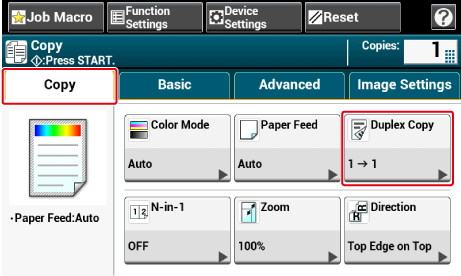
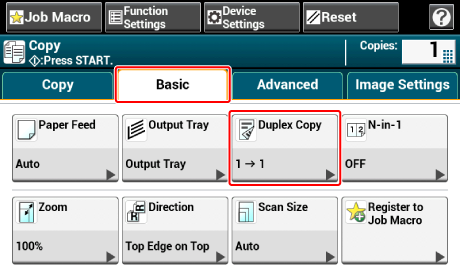
-
Configure [Cópia Duplex].
-
Pressione [Margem] na guia [Avançado].
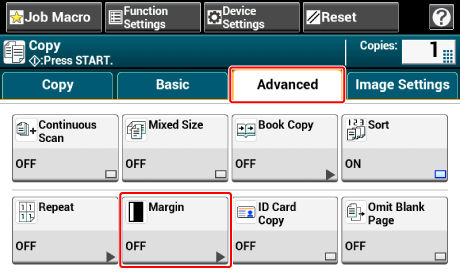
-
Configure as margens [Frente] e [Trás].
-
Para documentos retrato com encadernação na borda maior
-
Insira valores em [Esquerda].

Insira um valor positivo em [Frente].

Insira um valor negativo em [Trás].
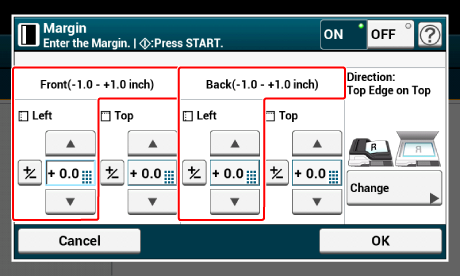
-
Para documentos retrato com encadernação na borda menor
-
Insira valores em [Superior].

Insira um valor positivo em [Frente].

Insira um valor negativo em [Trás].
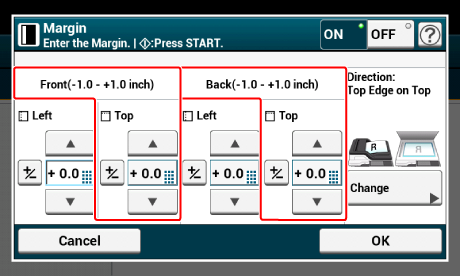
-
Para documentos paisagem com encadernação na borda maior
-
Insira valores em [Superior].

Insira um valor positivo em [Frente].

Insira um valor negativo em [Trás].
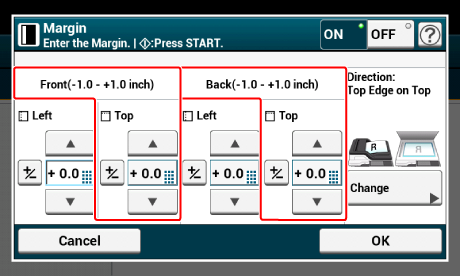
-
Para documentos paisagem com encadernação na borda menor
-
Insira valores em [Esquerda].

Insira um valor positivo em [Frente].

Insira um valor negativo em [Trás].
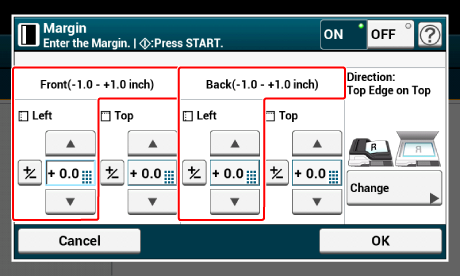
-
-
Pressione
 o botão (INICIAR).
o botão (INICIAR).
Memo
-
As posições das margens obedecem à [Direção].
-
Ao usar o vidro de exposição, o modo de Digitalização Contínua é habilitado automaticamente. Siga as instruções na tela.

